집 >운영 및 유지보수 >창문 운영 및 유지보수 >win7 블루투스 드라이버 설치 튜토리얼
win7 블루투스 드라이버 설치 튜토리얼
- coldplay.xixi원래의
- 2020-07-03 16:47:386926검색
Win7 Bluetooth 드라이버 설치 튜토리얼: 먼저 컴퓨터 모델을 찾고 컴퓨터의 공식 웹사이트에 들어가서 [서비스 및 지원] 메뉴를 클릭한 다음 기기 모델을 검색하고 운영 체제 수를 선택하세요. 드라이버 목록에서 Bluetooth를 찾아 최종 다운로드가 완료된 후 [중국] 다운로드를 클릭하세요.

Win7 블루투스 드라이버 설치 튜토리얼:
첫 번째 단계는 "ASUS 노트북 블루투스 드라이버"를 데모 예시로 보여줍니다.
먼저 컴퓨터 모델을 찾고 [시작] 메뉴를 선택합니다. --[실행] ]또는 단축키(키 조합: Win 키 + R 키)를 사용하여 실행 창을 엽니다.
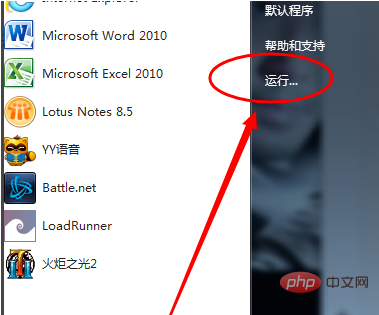
두 번째 단계에서는 [dxdiag] 명령을 입력하고 DirectX 진단 도구 시작을 확인합니다.
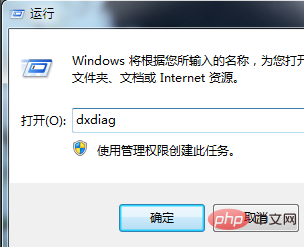
세 번째 단계에서는 [시스템]-[시스템 정보]에서 노트북 모델을 확인할 수 있습니다
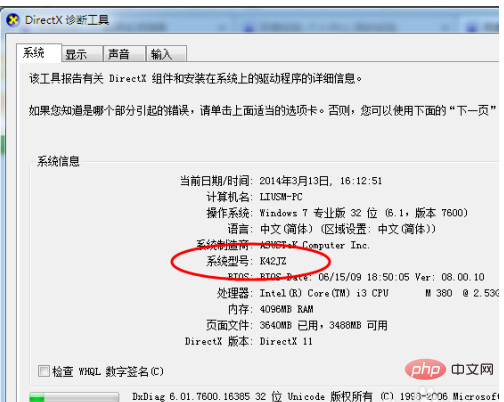
네 번째 단계에서는 ASUS 노트북의 중국 공식 웹사이트에 들어가서 [서비스 및 지원] 메뉴를 클릭합니다.
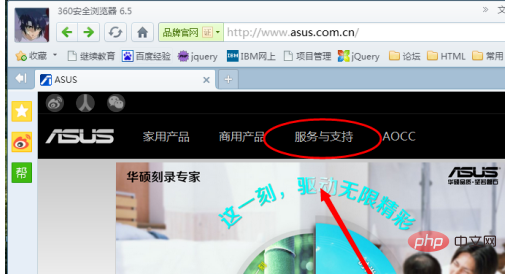
다섯 번째 단계에서는 K42JZ
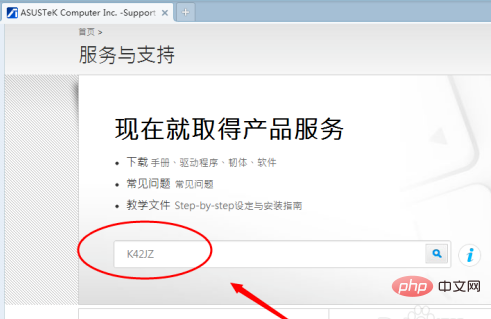
등 해당 노트북 모델을 검색합니다. , 웹사이트에서 해당 노트북 모델을 찾으세요. 자세한 내용을 보려면 [드라이버 및 도구 소프트웨어]에서 운영 체제의 비트 번호를 선택하세요.
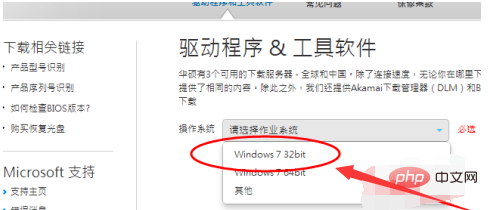
7번째 단계는 드라이버 목록에서 Bluetooth를 찾아 드롭다운을 여는 것입니다. 메뉴에서 [중국]을 클릭하여 다운로드합니다.
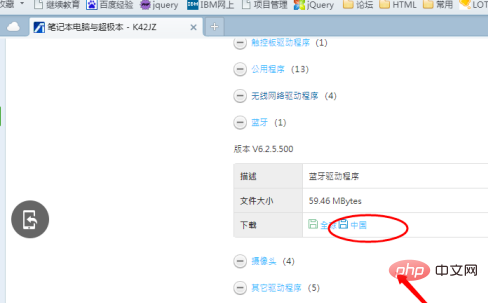
8단계, 다운로드가 완료된 후 압축을 풀고 setup.exe 프로그램을 더블클릭하여 설치 마법사 안내에 따라 설치합니다
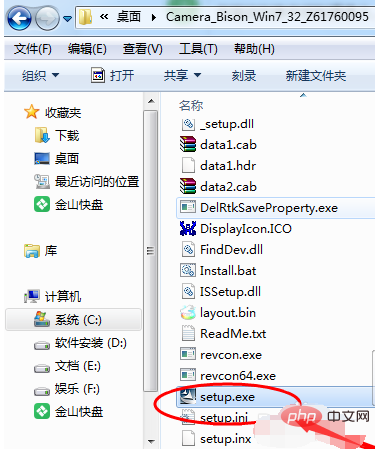
관련 학습 권장 사항: windows 서버 운영 및 유지 관리 튜토리얼
위 내용은 win7 블루투스 드라이버 설치 튜토리얼의 상세 내용입니다. 자세한 내용은 PHP 중국어 웹사이트의 기타 관련 기사를 참조하세요!

